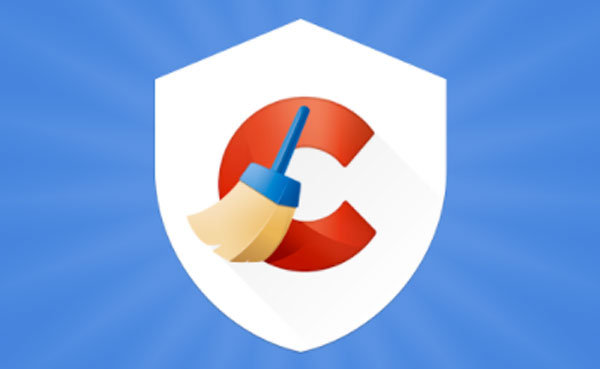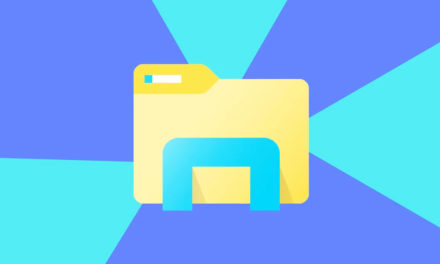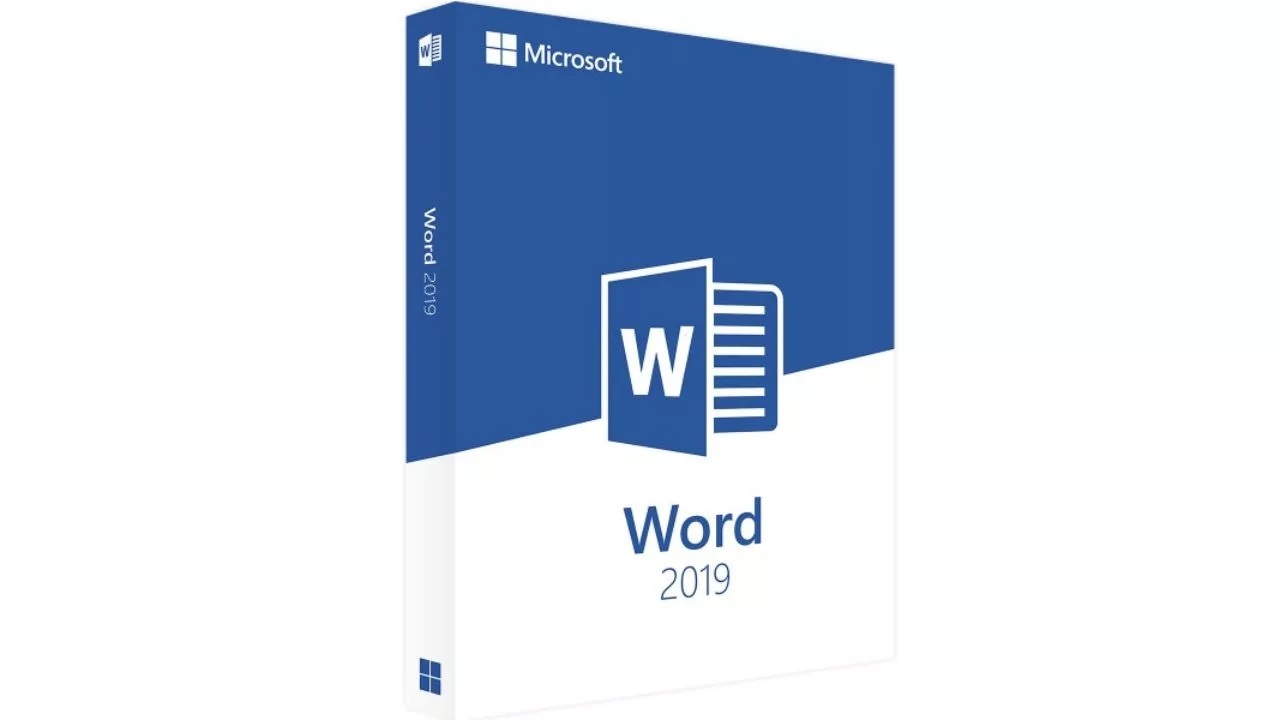
Los superíndices y los subíndices son elementos muy poco usados en el día a día, pero sí que tienen una gran utilidad en algunos sectores como la educación o el trabajo científico. Estos dos elementos son muy habituales en todo tipo de fórmulas matemáticas y químicas, por lo que es muy importante que sepas utilizarlos correctamente. Te explicamos cómo puedes poner subíndices y superíndices en Word de una forma muy sencilla.
Qué son los superíndices y subíndices
Un superíndice es un carácter que se pone a una altura superior sobre algún otro carácter. Esto es algo que puede tener mucha utilidad, como por ejemplo expresar la superficie de un edificio en metros cuadrados (m²). También se usa muy habitualmente en química, para expresar el estado de oxidación de un determinado elemento (Na+1).
En cuanto los subíndices, son caracteres que se ponen a una altura inferior respecto a algún otro carácter. Estos elementos también son muy utilizados en química, para expresar las fórmulas de algunas sustancias, como por ejemplo el agua (H2O).

Cómo poner los superíndices y subíndices en Word.
Tras esta breve introducción de lo que son los superíndices y subíndices, vamos a ver paso a paso cómo puedes introducirlos en tu procesador de textos Microsoft Word. Realmente es un proceso muy sencillo, pero hay muchos usuarios que no lo conocen, por lo que hemos decidido crear este pequeño tutorial.
Para poner un superíndice en Word, lo primero que tenemos que hacer es escribir la palabra de la forma normal, como si no fuéramos a poner el superíndice. Una vez que hayas terminado de escribirla, selecciona con tu ratón el carácter que quieres poner como superíndice, y a continuación pulsa la combinación de teclas “Control y +”.
Tras haber aprendido cómo poner los subíndices en Word, pasamos a ver cómo poner los subíndices, un proceso que es igual de sencillo.
Está vez también tenemos que escribir la palabra de forma normal al igual que hemos hecho antes. Tras ello, selecciona con el ratón el carácter que quieres poner como subíndice, y a continuación pulsa la combinación de teclas “CTRL, Mayúsculas y 0”.

Si estas combinaciones de teclas no funcionan en tu PC también puedes usar la barra de herramientas de Word.
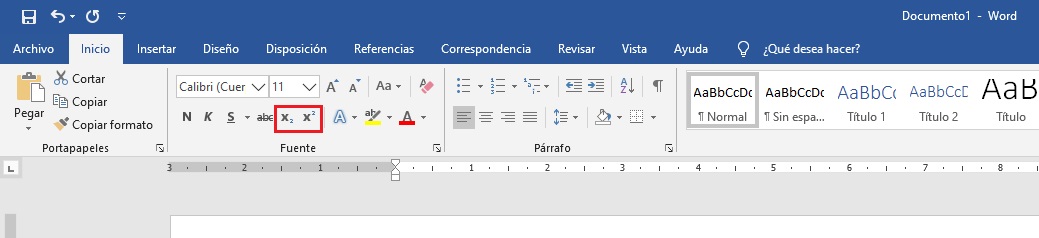
Así de fácil es poner un superíndice o subíndice en Word, esperamos que te resulte de mucha utilidad.